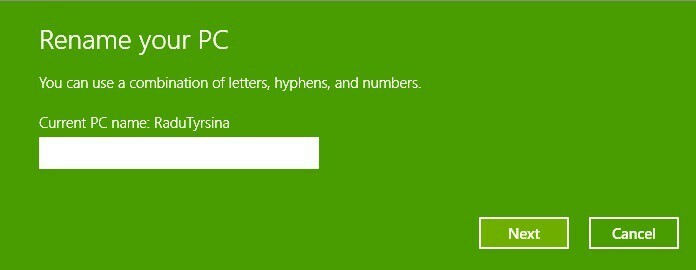
Tento software udrží vaše ovladače v provozu a ochrání vás tak před běžnými chybami počítače a selháním hardwaru. Zkontrolujte všechny své ovladače nyní ve 3 snadných krocích:
- Stáhněte si DriverFix (ověřený soubor ke stažení).
- Klepněte na Začni skenovat najít všechny problematické ovladače.
- Klepněte na Aktualizujte ovladače získat nové verze a zabránit poruchám systému.
- DriverFix byl stažen uživatelem 0 čtenáři tento měsíc.
Jak jsme vám již dříve řekli, ve Windows 10, 8.1, tradiční „Můj počítač“ byl přejmenován na „Tento počítač“. Toto však ve skutečnosti není název vašeho počítače, a pokud jej chcete změnit, zde je jednoduchý podrobný průvodce, který k tomu musíte udělat.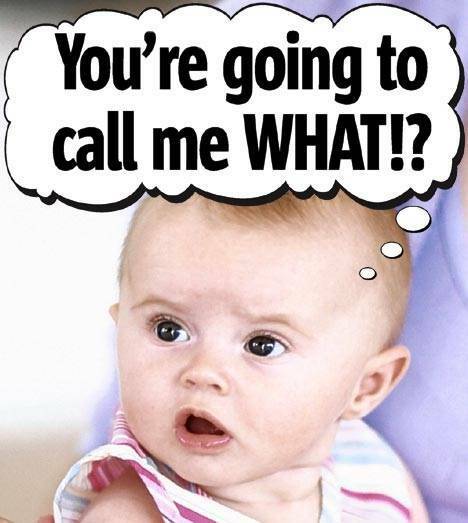
Ve Windows 8.1 a 10 se můžete naučit několik rychlých věcí, jako je například prohlížení vašeho Informace o PC, změna Nastavení vypravěče, povolit Tiché hodiny a mnoho, mnoho dalších. V našem krátkém průvodci vám tentokrát vysvětlíme, jak můžete rychle, za minutu,
Přečtěte si také: Moje aplikace Cortana umožňuje přejmenovat Cortanu ve Windows 10
Samozřejmě stále můžete změnit název svého počítače podle starého způsobu, který platí pro rozhraní plochy, ale tentokrát mluvíme pouze o moderním aspektu, protože je mnohem chladnější! Takže, tady to máme.
Jak změnit název počítače / notebooku ve Windows 8.1, 10?
1. Otevřete lištu Charms (přejeďte prstem nebo myší do pravého horního rohu nebo stiskněte logo Windows + W) a odtud vyberte vyhledávací tlačítko a zadejte 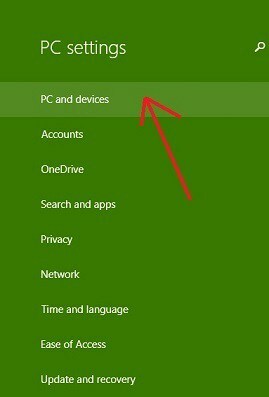 tam 'Nastavení počítače‘.
tam 'Nastavení počítače‘.
2. V nabídce „Nastavení počítače“ vyberte „PC a zařízení„Pododdíl.
3. V nabídce „PC a zařízení“ vyberte ikonu PC informacesekce.
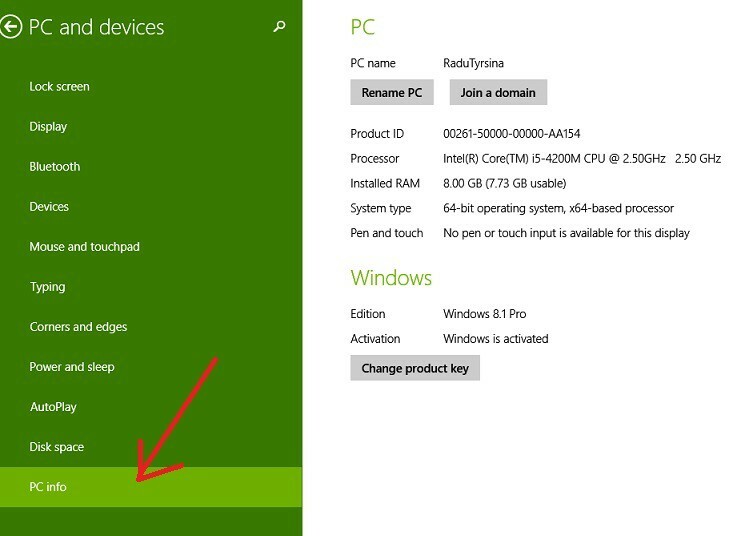
4. Přejmenujte svůj počítač výběrem kombinace písmen, pomlček a čísel. To není jako výběr hesla, proto můžete použít něco osobního, stejně jako já.
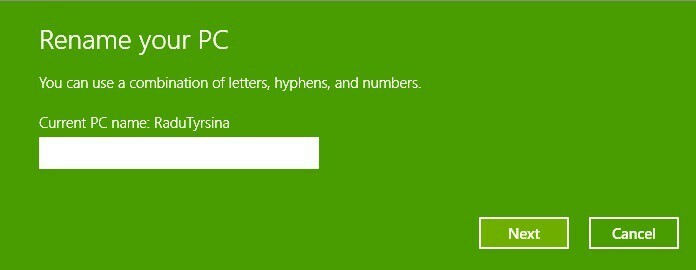
Takže o tom to je. Níže zanechte svůj komentář a dejte nám vědět, jaké jméno jste si vybrali pro svůj počítač. Můžete také nechat svůj snímek obrazovky, protože mě vždycky zajímá, jak lidé křtí své systémy.
Přejmenování prvků v počítači se systémem Windows
Není to nudné mít obvyklý název nejen na svém PC, ale také ve svých složkách? Zkusme trochu animovat váš počítač. Po úspěšném přejmenování musíme zmínit, že to můžete udělat se svými soubory a složkami. Zde je seznam souvisejících průvodců:
- 12 nejlepšího softwaru pro přejmenování souborů pro počítače se systémem Windows
- Jak přejmenovat síť v systému Windows 10 (Ach jo, dělejte si legraci ze svých sousedů!)
- Jak přejmenovat více souborů ve Windows 10, 8.1
- Jak v systému Windows 10 přejmenovat více souborů najednou
Tady máte, nyní můžete manipulovat s názvy souborů a složek, jak chcete. Pokud byl tento článek užitečný, dejte nám vědět v komentářích.
Přečtěte si také: Rychle přejmenujte více souborů v systému Windows 10 pomocí klávesy Tab


